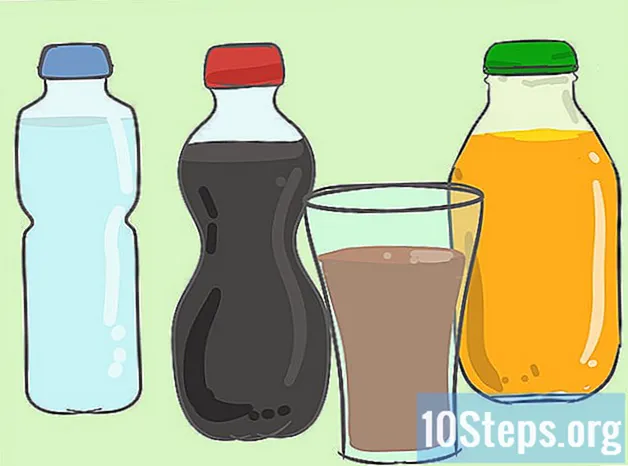विषय
- चरणों
- विधि 1 BIOS स्तर पर तापमान की जाँच करें
- विधि 2 सॉफ्टवेयर के साथ तापमान की जाँच करें
- विधि 3 तापमान के महत्व को जानें
एक प्रणाली जो ओवरहिट करती है, स्थिरता की बड़ी समस्या पैदा कर सकती है और हार्डवेयर घटकों को भी नुकसान पहुंचा सकती है। यदि आपको आभास है कि आपकी शीतलन प्रणाली दोषपूर्ण है, तो इस समस्या को हल करने और इसकी उत्पत्ति का निर्धारण करने में पहला कदम आपके कंप्यूटर के तापमान को मापना है।
चरणों
विधि 1 BIOS स्तर पर तापमान की जाँच करें
-

अपने कंप्यूटर को पुनरारंभ करें। उस कुंजी को दबाएं जो बूट समय पर कॉन्फ़िगरेशन को एक्सेस करती है। निर्माता की लोगो दिखाई देने पर इस कुंजी के बारे में जानकारी प्रदर्शित होती है। अधिकांश समय, यह F2, F10, F12 या Del की है। जब आप इस कुंजी को दबाते हैं, तो आपके कंप्यूटर का BIOS मेनू दिखाई देगा। -

अपने कंप्यूटर के सिस्टम स्क्रीन के माध्यम से नेविगेट करें। प्रत्येक BIOS अलग है, लेकिन वे सामान्य विशेषताएं साझा करते हैं। आपको मॉनिटर, हेल्थ स्टेटस, सिस्टम हेल्थ, सेंसर आदि नामों के तहत तापमान की जानकारी प्राप्त करने में सक्षम होना चाहिए। -

तापमान पर ध्यान दें। आप प्रदर्शित करने के लिए तापमान की एक श्रृंखला देखेंगे, जो आपके पीसी के विभिन्न घटकों के अनुरूप है। इस मेनू में आपके ग्राफ़िक्स कार्ड का तापमान दिखाई नहीं दे सकता है। यदि यह स्थिति है, तो कंप्यूटर निदान सॉफ़्टवेयर स्थापित करने का प्रयास करें।
विधि 2 सॉफ्टवेयर के साथ तापमान की जाँच करें
-

एक नैदानिक सॉफ़्टवेयर स्थापित करें। कुछ मदरबोर्ड हार्डवेयर डायग्नोस्टिक सॉफ्टवेयर के साथ आते हैं। इंटरनेट पर मुफ्त या सशुल्क तापमान नियंत्रण सॉफ्टवेयर की एक भीड़ है। सबसे प्रसिद्ध में से एक स्पीडफैन है, क्योंकि यह एक मुफ्त सॉफ्टवेयर है और सिस्टम संसाधनों में बहुत लालची नहीं है।- स्पीडफ़ैन में कई उन्नत विशेषताएं हैं जो आपके सिस्टम को नुकसान पहुंचा सकती हैं यदि आप उन्हें ठीक से उपयोग नहीं करते हैं। यदि आप इस बारे में अनिश्चित हैं कि अन्य सुविधाओं का उपयोग कैसे किया जाना चाहिए, तो कंप्यूटर के तापमान को नियंत्रित करने के लिए इस सॉफ़्टवेयर का उपयोग करें।
-

तापमान की जाँच करें। स्पीडफैन या अपनी पसंद का कोई अन्य नैदानिक सॉफ्टवेयर खोलें। स्पीडफ़ान में, सही कॉलम में तापमान की एक श्रृंखला दिखाई देगी। कई तापमान मापा जाता है। वे डिग्री सेल्सियस में व्यक्त किए जाते हैं।- GPU: यह आपके ग्राफिक्स कार्ड का तापमान है। कुछ प्रोग्राम जो ग्राफिक्स कार्ड का उपयोग करते हैं, जैसे कि 3 डी वीडियो गेम या एचडी वीडियो, कार्ड का तापमान बढ़ा सकते हैं।
- HD: यह आपकी हार्ड ड्राइव का तापमान है, यदि आपके पास कई हार्ड ड्राइव हैं तो कई डेटा के साथ।
- अस्थायी। : यह कंप्यूटर के मामले में परिवेश का तापमान है। विभिन्न प्रकार के बक्से में अलग-अलग कमरे के तापमान सेंसर होंगे।
- कोर: यह आपके प्रोसेसर का तापमान है। यदि आपके पास कई कोर हैं, तो इस श्रेणी में अधिक डेटा प्रदर्शित किया जाएगा। अधिकांश कंप्यूटर दोहरे-कोर या क्वाड-कोर प्रोसेसर से लैस हैं, इसलिए आपके पास दो या चार अलग-अलग अंक होंगे।
विधि 3 तापमान के महत्व को जानें
-

समझें कि उच्च तापमान घटकों को नुकसान पहुंचा सकता है। शीतलन प्रणाली को किसी भी गिरावट से बचने के लिए बहुत अच्छी तरह से प्रबंधित किया जाना चाहिए। जितने अधिक घटक जैसे ग्राफिक्स कार्ड, प्रोसेसर, या हार्ड ड्राइव का उपयोग किया जाता है, वे उतनी ही अधिक गर्मी देते हैं।- गर्मी की निकासी वास्तव में ज्यादातर उपयोगकर्ताओं के लिए एक समस्या नहीं है जो कारखानों में बने कंप्यूटर का उपयोग करते हैं। दूसरी ओर, यदि आप अपने कंप्यूटर को स्पेयर पार्ट्स से माउंट करते हैं या एक को सुधारते हैं, तो आपको कूलिंग और तापमान से सावधान रहना चाहिए।
- एक कंप्यूटर जितना पुराना होगा, उतना ही यह ओवरहीटिंग के लिए अतिसंवेदनशील होगा। वास्तव में, शीतलन प्रणाली खराब या विफल हो सकती है और संचित धूल गर्मी के एक अच्छे फैलाव को नुकसान पहुंचाती है।
- ओवरहीटिंग घटकों को स्थायी रूप से क्षतिग्रस्त किया जा सकता है। ओवरहीटिंग से सिस्टम फेलियर और डेटा लॉस हो सकता है।
-

विदित हो कि आमतौर पर यह माना जाता है कि एक घटक के लिए अधिकतम स्वीकार्य तापमान 80 से 90 ° C है। फिर भी, यह अधिकतम तापमान एक घटक से दूसरे घटक में भिन्न होता है। ठीक से ठंडा सिस्टम का औसत तापमान 40 और 60 डिग्री सेल्सियस के बीच दोलन करता है। -

अपने कंप्यूटर की शीतलन प्रणाली में सुधार करें। कंप्यूटर की शीतलन क्षमता को बढ़ाने के विभिन्न तरीके हैं। सबसे स्पष्ट विधि संपीड़ित हवा के साथ मामले में निहित धूल को साफ करना है। वास्तव में, धूल प्रशंसकों को धीमा कर देती है और हीट सिंक की दक्षता को प्रभावित करती है। अपने कंप्यूटर में केस को नियमित रूप से धूल दें ताकि यह कम से कम तापमान पर चल सके।- यदि आप एक डेस्कटॉप कंप्यूटर का उपयोग करते हैं, तो आप अतिरिक्त प्रशंसक स्थापित कर सकते हैं। इसके लिए, आपको मामला खोलना होगा और प्रशंसकों को इस एक और मदरबोर्ड से जोड़ना होगा। यदि आप इस विषय पर अधिक जानकारी चाहते हैं, तो आप इस से परामर्श कर सकते हैं।